Exercício – analisar as limitações de uma aplicação Web baseada em consulta
Antes de alterar o protótipo, você precisa executá-lo para validar as suposições. O protótipo está em um repositório de código-fonte no GitHub.
Criar recursos do Azure
Em uma guia ou janela separada do navegador, bifurque o repositório de exemplo no GitHub com o seguinte link: mslearn-advocates.azure-functions-and-signalr. Isso permite que você envie suas alterações para sua própria versão do código-fonte. Esta é uma etapa necessária para implantar o código-fonte no Azure posteriormente no módulo.
No terminal, clone o repositório. No comando a seguir, substitua
MicrosoftDocspela sua conta:git clone https://github.com/MicrosoftDocs/mslearn-advocates.azure-functions-and-signalr stock-prototypeInstale as dependências na pasta setup-resources .
cd stock-prototype/setup-resources && npm installSe você receber avisos sobre
EBADENGINEo , poderá ignorá-los.Entre no Azure com a CLI do Azure.
az loginExiba suas assinaturas e defina sua assinatura padrão do Azure.
Veja as subscrições.
az account list --output json | jq -r '.[] | .name' | sortPara definir a assinatura padrão, substitua
YOUR-SUBSCRIPTION-IDpor uma ID de assinatura da saída anterior da CLI do Azure.az account set --subscription <YOUR-SUBSCRIPTION-ID>Essa assinatura padrão é usada para criar os recursos do Azure.
Crie os recursos do Azure e carregue os dados de exemplo no banco de dados. O processo pode levar alguns minutos para ser concluído.
bash create-start-resources.sh "<YOUR-SUBSCRIPTION-NAME>"Certifique-se de envolver o nome entre aspas duplas.
Copie as informações necessárias, você precisará delas para executar o protótipo.
Tipo de Recurso Variável de ambiente Azure Cosmos DB Referido como COSMOSDB_CONNECTION_STRING Armazenamento do Azure Referido como STORAGE_CONNECTION_STRING Grupo de Recursos Referido como RESOURCE_GROUP_NAME. Use um script Node.js para carregar dados de exemplo no banco de dados com o seguinte comando.
npm startNo terminal, navegue até a pasta raiz .
cd ..
Instale dependências e execute o protótipo
Instale as dependências.
cd start/client && npm install && cd ../.. cd start/server && npm install && cd ../..Se a notificação solicitar que você selecione um aplicativo de funções do Azure para o espaço de trabalho, selecione
start/server. Este é o aplicativo de função que você usará para executar o código do lado do servidor.Se você receber uma notificação sobre a instalação das Ferramentas Principais do Azure Functions mais recentes, selecione Instalar.
Obter as URLs do cliente e do servidor
Ao executar localmente, os aplicativos cliente e servidor precisam saber onde encontrar um ao outro. Os URLs são:
- Cliente: http://localhost:3000
- Servidor: http://localhost:7071
Atualizar configurações locais para o aplicativo Azure Functions
Adicione as cadeias de conexão ao aplicativo Azure Functions do protótipo.
Crie o arquivo ./start/server/local.settings.json e cole o seguinte. Este arquivo tem as definições de configuração para o projeto de funções locais.
{ "IsEncrypted": false, "Values": { "AzureWebJobsStorage": "<STORAGE_CONNECTION_STRING>", "FUNCTIONS_WORKER_RUNTIME": "node", "AzureWebJobsFeatureFlags": "EnableWorkerIndexing", "COSMOSDB_CONNECTION_STRING": "<COSMOSDB_CONNECTION_STRING>" }, "Host" : { "LocalHttpPort": 7071, "CORS": "http://localhost:3000", "CORSCredentials": true } }Atualize as variáveis a seguir com os valores copiados acima.
Property valor AzureWebJobsStorage Substitua pela cadeia de conexão de armazenamento. COSMOSDB_CONNECTION_STRING Substitua pela cadeia de conexão do Cosmos DB. Agora, o aplicativo Functions pode receber solicitações do cliente e, em seguida, conectar-se ao banco de dados e gerenciar corretamente o gatilho de temporizador.
Adicionar configurações locais para o aplicativo Cliente
Adicione a URL do servidor ao aplicativo cliente do protótipo.
Abra ./start/client e crie um .env arquivo com o seguinte conteúdo.
BACKEND_URL=http://localhost:7071
Executar o aplicativo de servidor
No terminal, inicie o aplicativo Azure Functions.
cd start/server && npm startAguarde até que o terminal exiba os pontos de extremidade da API.
Functions: getStocks: [GET] http://localhost:7071/api/getStocks setPrice: timerTrigger
Executar o aplicativo cliente
Em um novo terminal, inicie o aplicativo cliente.
cd start/client && npm startQuando a notificação exibir que o aplicativo está em execução, selecione Abrir no navegador para usar o protótipo.
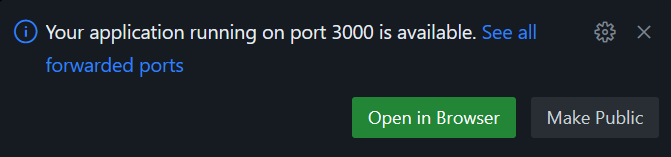
Organize as janelas do seu navegador para que você possa ver o terminal e o protótipo dos preços das ações ao mesmo tempo.
Na janela do protótipo do navegador, abra as ferramentas de desenvolvedor do navegador. Observe que o navegador está fazendo uma solicitação à API a cada 5 segundos para todos os dados, mesmo que os dados não tenham sido alterados.
Na janela do navegador, observe a saída do aplicativo Azure Functions. O preço de uma única ação muda a cada minuto. Quando o preço na API muda, a próxima busca do cliente de todos os dados inclui essa alteração.

Nos terminais start-client e start server, pare os aplicativos com Ctrl + C ou mate o terminal selecionando o ícone da lixeira.
Nesta unidade, você executou o protótipo. Embora o cliente seja executado com êxito, ele não é eficiente. Embora cada cliente individual possa não notar isso com um número tão pequeno de ações, isso mudará à medida que o número de ações cresce e o número de clientes puxa do servidor. O protótipo pode ser melhorado. Vamos aprender como na próxima unidade.